Ubiquiti LiteBeam Kurulum
Arayüz Ayarları;
Cihazları Bağlayın:
- LiteBeam cihazlarını PoE adaptörü kullanarak güç kaynağına ve bilgisayara bağlayın.
- Ethernet kablosu ile bilgisayarınızı ve cihazınızı PoE adaptörüne bağlayın.
Bilgisayar IP Ayarı:
- Bilgisayarınıza manuel bir IP adresi atayın:
- IP:
192.168.1.10 - Alt ağ maskesi:
255.255.255.0
- IP:
- Bilgisayarınıza manuel bir IP adresi atayın:
Cihaza Erişim:
- Tarayıcıyı açın ve cihazın varsayılan IP adresini yazın:
192.168.1.20. - Varsayılan giriş bilgileri:
- Kullanıcı adı:
ubnt - Şifre:
ubnt
- Kullanıcı adı:
- Tarayıcıyı açın ve cihazın varsayılan IP adresini yazın:
2. LiteBeam Cihazını AP Modunda Yapılandırma
Giriş ve İlk Ayarlar:
- Cihaza giriş yaptıktan sonra cihazın ülkesini ve saat dilimini seçin.
- Yönetici şifresini değiştirin ve güvenli bir şifre belirleyin.
Kablosuz Ayarlar:
- Wireless sekmesine gidin.
- Wireless Mode:
Access Pointolarak ayarlayın. - SSID: Erişim noktasının adını belirleyin.
- Frequency: Kanalı seçin (örneğin, 5 GHz için uygun bir kanal).
- Security: WPA2-AES gibi güçlü bir şifreleme yöntemi seçin ve şifre belirleyin.
Network Ayarları:
- Network Mode:
BridgeveyaRoutermodunda kullanabilirsiniz.- Bridge: Sadece trafik yönlendirilir.
- Router: Trafik yönlendirilirken NAT yapılır.
- Static IP: IP adresi ayarlayın (örneğin,
192.168.1.21).
- Network Mode:
Kaydet ve Yeniden Başlat:
- Ayarları kaydedin ve cihazı yeniden başlatın.
3. LiteBeam Cihazını CPE Modunda Yapılandırma
Giriş ve İlk Ayarlar:
- CPE cihazına giriş yapın (yukarıdaki adımlarla aynı şekilde).
Kablosuz Ayarlar:
- Wireless sekmesine gidin.
- Wireless Mode:
StationveyaStation WDSolarak ayarlayın. - SSID: AP cihazının SSID’sini seçin veya manuel olarak girin.
- Security: AP cihazıyla aynı şifreleme yöntemini seçin ve şifreyi girin.
Network Ayarları:
- Network Mode:
BridgeveyaRoutermodunda kullanabilirsiniz. - Static IP: CPE için bir IP adresi belirleyin (örneğin,
192.168.1.22).
- Network Mode:
Alignment (Hizalama):
- Cihazları birbirine yönlendirin ve sinyal kalitesini kontrol edin.
- Align Antenna seçeneği ile sinyal gücünü optimize edin.
Kaydet ve Yeniden Başlat:
- Ayarları kaydedin ve cihazı yeniden başlatın.
4. Test ve Doğrulama
Bağlantıyı Kontrol Edin:
- AP ve CPE cihazlarının bağlı olduğundan emin olun.
- Main veya Dashboard sekmesinden bağlantı durumu ve sinyal kalitesini kontrol edin.
İnternet Erişimi:
- CPE cihazının AP’ye bağlanarak internet erişimi sağladığını doğrulayın.
Hizalama ve Optimizasyon:
- Gerekirse antenlerin hizasını ayarlayarak sinyal gücünü artırabilirsiniz.
Fiziksel Kurulum
Gerekli Ekipmanlar:
- UniFi LiteBeam Gen2 AC cihazı.
- Montaj ayağı ve bağlantı parçaları (kutu içeriğinde gelir).
- Bir direk (metal veya plastik, tercihen dış mekan kullanımı için uygun).
- Tornavida, pense veya uygun sıkma aletleri.
- Ethernet kablosu (dış mekan için UV korumalı önerilir).
2. Cihazın Montajı
A. Antenlerin Takılması
Anten Parçalarını Birleştirin:
- LiteBeam cihazının iki yan anten parçasını (reflektör) merkeze bağlayın.
- Anten parçalarını tırnak yuvalarına oturana kadar bastırarak sabitleyin.
Merkez Ünitenin Takılması:
- Merkez ünitenin arkasındaki bağlantı noktalarını reflektör antene sabitleyin.
- Sıkı oturduğundan emin olun, gevşek bir bağlantı sinyal kaybına neden olabilir.
B. Montaj Ayağının Kurulumu
Ayağı Direğe Sabitleyin:
- Montaj ayağını direğe yerleştirin.
- Kutudan çıkan metal kelepçeleri kullanarak ayağı direğe sıkıca sabitleyin.
Cihazı Montaj Ayağına Takın:
- LiteBeam ünitesini montaj ayağına oturtun ve kilit mekanizmasını sıkın.
- Cihazın stabil durduğundan emin olun.
C. Açıyı Ayarlama
Yönlendirme:
- Cihazın antenini, bağlanmak istediğiniz diğer LiteBeam cihazına veya hedef alana doğru yönlendirin.
- Anten hizasını kabaca hedefe göre ayarlayın (ince ayar yapılandırmada yapılır).
Eğim ve Dönüş Ayarı:
- Montaj ayağı üzerindeki vida mekanizmalarını kullanarak cihazın eğimini (yukarı/aşağı) ve dönüşünü (sağa/sola) ayarlayın.
- Ayarları yaptıktan sonra vidaları sıkıca sabitleyin.
3. Elektrik Bağlantısı
Ethernet Kablosunu Bağlayın:
- Ethernet kablosunu LiteBeam cihazının altındaki portuna takın.
- Kabloyu dış mekan için uygun şekilde koruyun (kablo kelepçeleri veya borular kullanabilirsiniz).
PoE Adaptörü Bağlantısı:
- Ethernet kablosunun diğer ucunu PoE adaptöründeki PoE portuna takın.
- Bilgisayarınız veya switch için başka bir Ethernet kablosunu PoE adaptöründeki LAN portuna bağlayın.
- PoE adaptörünü bir elektrik prizine bağlayın.
4. Dış Mekan Kullanımı İçin Öneriler
- Cihazı Yükseğe Monte Edin: Daha güçlü ve engelsiz bir sinyal almak için cihazı engellerden uzak bir yere, mümkünse bir direğin en üst noktasına monte edin.
- UV Koruması: Dış mekan kabloları için UV korumalı Ethernet kabloları kullanın.
- Hava Koşulları: Montaj sırasında cihazın yağmur, kar veya aşırı rüzgardan etkilenmeyeceği bir yer seçin. Gerekirse bir muhafaza kullanın.
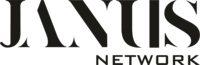





Ahmet
Basit ve etkili bir anlatım teşekkürler.
Adem
Allah razı olsun hocam aradım yardımcı oldunuz dış mekanda noktadan noktaya veri taşıyabildik sizin sayenizde. İşini bilen adamlar
muratakbalik
Merhaba,
Rica ederiz sorunuz olursa buradan iletebilirsiniz.